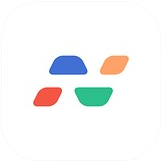Inpodia.com - Jika kamu sering menggunakan smartphone Android, kemungkinan besar kamu pernah mengalami masalah bootloop. Bootloop adalah masalah umum yang terjadi pada perangkat Android ketika sistem operasi gagal memuat dan perangkat terus-menerus melakukan reboot atau restart.
Hal ini dapat terjadi karena beberapa alasan seperti, Instalasi ROM kustom yang tidak cocok dengan perangkat, Gagal pembaruan sistem, bahkan memang tiba-tiba saja bootloop padahal hanya digunakan secara normal tanpa melakukan root, dll. Dalam artikel ini, kami akan memberikan beberapa tips dan trik tentang cara mengatasi masalah bootloop pada perangkat Android kamu.
Apa itu Android Bootloop?
Bootloop adalah keadaan ketika perangkat Android kamu terjebak dalam siklus restart tanpa henti. Saat kamu menghidupkan perangkat kamu, itu akan mulai booting dan kemudian tiba-tiba mati, hanya untuk booting lagi dan lagi.
Bootloop bisa menjadi masalah besar karena tidak hanya mengganggu penggunaan perangkat kamu, tetapi juga dapat merusak sistem operasi dan bahkan menyebabkan kehilangan data.
Alasan Bootloop Terjadi
Beberapa alasan mengapa bootloop terjadi pada perangkat Android, di antaranya:
- Instalasi ROM kustom yang tidak cocok dengan perangkat.
- Gagal pembaruan sistem.
- Kerusakan pada sistem file Android.
- Instal Magisk atau instal modul magisk
- Melakukan Edit build.prop,.
- Masalah pada bootloader atau recovery mode.
- Bootloop setelah melaukan faktory reset saat instal rom
- Bootlop akibat instal SuperUs setelah reboot system
- Karnel yang belum terinstal atau osnya belum terinstal
Cara Mengatasi Android Bootloop
1. Coba masuk ke Recovery Mode
Recovery mode adalah mode pemulihan di Android yang dapat membantu kamu memperbaiki perangkat yang mengalami masalah. Dalam mode pemulihan, kamu dapat membersihkan partisi cache, melakukan factory reset, atau mem-flash firmware baru.
Untuk masuk ke recovery mode, caranya berbeda-beda tergantung pada merek dan model perangkat yang kamu gunakan. Umumnya, kamu dapat masuk ke recovery mode dengan menekan tombol power dan volume down secara bersamaan saat perangkat kamu dalam keadaan off.
2. Coba masuk ke Safe Mode
Safe mode adalah mode di mana perangkat hanya memuat aplikasi bawaan dan tidak memuat aplikasi pihak ketiga. Jika masalah bootloop disebabkan oleh aplikasi pihak ketiga yang bermasalah, masuk ke safe mode dapat membantu kamu mengidentifikasi masalah tersebut.
Untuk masuk ke safe mode, tekan dan tahan tombol power hingga muncul menu shutdown. Kemudian, tekan dan tahan tombol power lagi sampai muncul logo merek perangkat. Setelah itu, tekan dan tahan tombol volume down sampai perangkat selesai booting.
3. Lakukan Factory Reset
Factory reset adalah cara untuk menghapus semua data di perangkat dan mengembalikannya ke kondisi awal saat baru dibeli. Cara melakukan factory reset bisa berbeda-beda tergantung pada merek dan model perangkat kamu. Umumnya kamu dapat melakukan factory reset melalui recovery mode.
Namun, perlu diingat bahwa melakukan factory reset akan menghapus semua data di perangkat.
4. Flash Firmware
5. Bawa ke Service Center
Jika semua cara di atas tidak berhasil mengatasi masalah bootloop pada perangkat kamu, mungkin sudah saatnya untuk membawanya ke service center. Di sana, teknisi yang berpengalaman dapat membantu kamu mengidentifikasi masalah dan melakukan perbaikan yang diperlukan. Ha ini terjadi akibat kemungkinan besar terdapat indikasi lain seperti kerusakan, konsleting terutama yang berkaitan dengan hardware.
Mengatasi android bootlop karena File custom
Bootloop akibat instal Custom rom.
Waktu booting yang lama sebenarnya sudah dijelaskan, bahwa umumnya kita bisa menunngu sampai puluhan menit, karena butuh proses dalam pemasangan system baru tersebut. Tapi jika sampai nunggu berjam-jam booting tak kunjung selasai bisa dibilang itu bootloop. Dan untuk mengatasinya kamu bisa melakukan wipe dan clear ulang dengan memaksa atau mencabut batrai. Kamu bisa terus lakukan secara berulang kali hingga android kamu hidup atau dengan pilihan lain kamu bisa instal ulang cutom romnya atau menggantinya.
Bootlop akibat edit build prop
Edit build.prop merupakan tindakan yang beresiko oleh sebap itu pasti setiap intruksi pengeditan harus teliti dan harus dibackup terlebih dahulu sehingga apabila gagal tinggal di restore.
Namun jika kamu tidak memiliki file backup cadangan maka solusinya adalah flashing.
Bootloop setelah instal Magisk Modul
Cobalah untuk menghapus Magisk modul yang menyebabkan bootloop. Untuk melakukannya, masuk ke TWRP atau recovery mode, lalu buka file manager dan cari folder "magisk" di direktori sistem. Hapus semua modul yang Anda instal sebelumnya dan reboot perangkat .
Link it's ready | scrool down